Une présentation en diaporama peut faire ou défaire n'importe quel type de campagne numérique. Par conséquent, un message d'erreur indiquant qu'un document keynote ne peut pas être ouvert sur macOS 10.14 peut être catastrophique dans de nombreux cas. En général, les fichiers Keynote créés par les nouvelles versions de Keynote ne sont généralement pas lus sur les anciennes applications Keynote. Cependant, un échec de Keynote pour ouvrir certains fichiers Keynotene se limite pas à une telle incompatibilité. Cet article traite de nombreux problèmes et correctifs de macOS 10.14 keynote.
 100% sécurité garantie
100% sécurité garantie  100% sécurité garantie
100% sécurité garantie  100% sécurité garantie
100% sécurité garantie  100% sécurité garantie
100% sécurité garantie Comment résoudre le problème d'ouverture de fichier dans Keynote
Lorsqu'un utilisateur tente d'accéder à la copie de sauvegarde d'un fichier Keynote sur lequel il a travaillé récemment, il peut se trouver face à un message d'erreur indiquant "Nom-de-fichier.key ne peut pas être ouvert car il s'agit d'un document Keynote invalide" ou "L'opération n'a pas pu être achevée (erreur 1 du domaine d'erreur de la bibliothèque - Impossible de lancer le téléchargement de l'élément.)", ou d'autres erreurs similaires. Keynote est conçu pour stocker des documents dans iCloud et les rendre accessibles à l'utilisateur à tout moment. Mais les fichiers stockés peuvent être perdus ou altérés à la suite de certaines confusions au niveau des processus du cloud, ce qui entraîne l'affichage des messages d'erreur décrits ci-dessus.
1. Correction des erreurs de Keynote causées par des extensions défectueuses ou une corruption de fichier
Si la cause du message d'erreur est l'altération de l'extension du fichier, l'utilisateur peut résoudre rapidement ce type d'erreur en restaurant l'extension du fichier dans sa forme originale. Mais lorsque le fichier est corrompu, et qu'il ne reste aucune autre copie de sauvegarde du fichier, l'utilisateur peut utiliser le logiciel de récupération iWork pour récupérer le fichier.
2. Correction des erreurs de keynote sous macOS 10.14 causées par des erreurs de synchronisation
Les messages d'erreur "Impossible d'ouvrir un document sous macOS 10.14" les plus courants sont dus à des erreurs de synchronisation. Pour résoudre une telle erreur :
- Quittez complètement Keynote en appuyant sur Commande + Q à partir de la fenêtre ouverte de l'application.
- Ouvrez le fichier Keynote problématique d'iCloud sur un autre appareil Mac, apportez-y une petite modification, comme ajouter un mot, puis autorisez la synchronisation des modifications sur iCloud.
- Ouvrez le document sur le premier appareil sur lequel le message d'erreur s'est produit. Le fichier devrait maintenant s'ouvrir sans problème.
3. Correction des erreurs de Keynote sous macOS 10.14 causées par des bugs inconnus
De nombreux utilisateurs ont été confrontés à l'impossibilité d'envoyer des fichiers Keynote par e-mail après la mise à niveau de leur macOS 10.14. Voici un moyen simple de contourner ce problème :
- Envoyez-vous par e-mail la copie compressée (compressée) du fichier.
- Exportez le fichier vers la version précédente. Mettez le fichier en surbrillance, puis cliquez sur l'option Fichier, puis cliquez sur "Exporter vers" et choisissez une version plus ancienne vers laquelle exporter, puis enregistrez le fichier. Envoyez-vous le fichier exporté par e-mail. Si le problème persiste, passez à l'étape suivante.
- Convertissez le fichier problématique en PDF, Word, etc., puis envoyez-le vous par e-mail.
4. Résolution des problèmes de base pour Keynote sous macOS 10.14
ISi aucune des solutions décrites ci-dessus ne résout le problème, les techniques suivantes, notamment la mise à jour, le téléchargement et la réinstallation de Keynote, peuvent être utilisées en dernier recours :
Mises à jour Keynote : ouvrez l'App Store sur votre Mac, appuyez sur Mises à jour à partir de la barre d'outils, puis cliquez sur le bouton Mises à jour pour télécharger et installer les mises à jour en attente. Notez que certaines mises à jour peuvent apparaître après l'installation d'autres mises à jour, alors revenez et téléchargez les mises à jour ultérieures.
Comment télécharger et réinstaller Keynote pour macos 10.14 :
- Exécutez le Moniteur d'activité, sélectionnez Keynote sous le nom du processus, appuyez sur le bouton "X" dans le coin supérieur gauche, puis sélectionnez "Quitter" à partir de la boîte de dialogue contextuelle. Si l'application continue de fonctionner, utilisez l'option "Forcer à quitter" via le Moniteur d'activité
- Ouvrez le tableau de bord, saisissez Apple Keynote dans la zone de recherche, puis cliquez et maintenez l'icône Keynote jusqu'à ce qu'elle commence à bouger et qu'un bouton "X" apparaisse dans le coin supérieur gauche de l'icône Keynote
- Appuyez sur le bouton "X", puis sélectionnez le bouton de suppression dans la boîte de dialogue qui s'affiche pour désinstaller l'application
- Ouvrez l'Apple Store sur l'appareil, entrez Keynote dans le champ de recherche et suivez les invites de téléchargement pour télécharger et réinstaller Keynote sous macOS 10.14
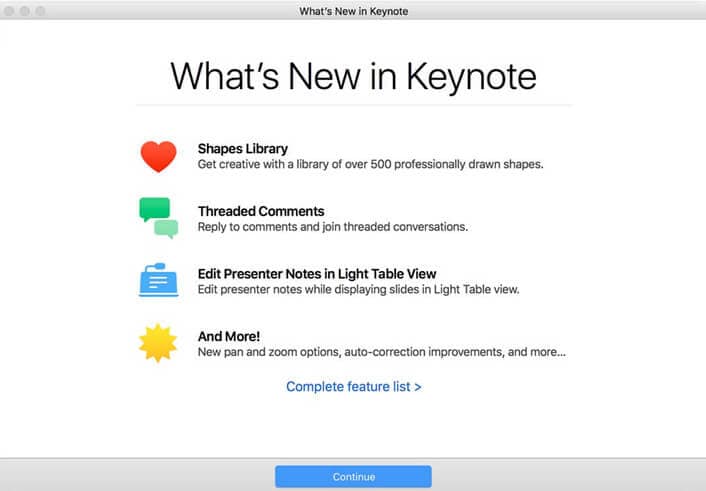
5. La meilleure alternative à Keynote
Google Slides offre l'alternative la plus productive et la plus efficace à Keynote pour les utilisateurs de macOS 10.14. Il donne aux utilisateurs l'accès à toutes les fonctionnalités de base nécessaires pour créer des présentations de diaporama, y compris un large éventail de modèles de sélection, de mises en page de diapositives et de styles graphiques. Ses fonctionnalités très pratiques permettent aux utilisateurs d'assembler rapidement des textes, des graphiques, des diagrammes et des vidéos dans un diaporama. Il renforce également la collaboration en facilitant le partage de fichiers sur le cloud.
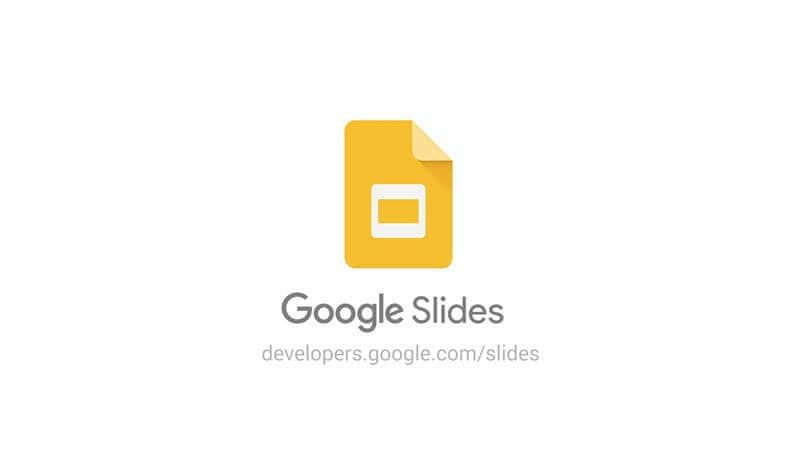
Comment convertir des PDF en Keynote sous macOS 10.14 ?
La plupart des présentations de diaporamas sont présentées sur des fichiers PDF. Cependant, la création et la manipulation du contenu des fichiers PDF dépassent généralement les capacités de la plupart des utilisateurs de Mac qui ne disposent pas des outils appropriés pour lire des fichiers PDF ou les modifier. En revanche, la plupart des utilisateurs de Mac peuvent facilement travailler avec d'autres formats de fichiers, notamment Keynote, à partir de leurs appareils Mac. Il y a donc plus de chances d'emporter l'adhésion de tous si le contenu des présentations de partage de diapositives contenues dans des fichiers PDF est présenté dans d'autres formats de fichiers comme Keynote. C'est ce que font quotidiennement des milliers de professionnels en utilisant PDFelement, un convertisseur de fichiers très populaire.
 100% sécurité garantie
100% sécurité garantie  100% sécurité garantie
100% sécurité garantie  100% sécurité garantie
100% sécurité garantie PDFelement est un convertisseur de fichiers très efficace qui permet de convertir des PDF non seulement en Keynote, mais aussi en presque tous les autres formats de fichiers, notamment ePUB, Word, HTM, RTF, et bien d'autres encore. L'application est dotée d'une fonction de conversion par lots qui permet de convertir plus de cent pages de fichiers en quelques minutes. De plus, PDFelement est doté d'une technologie de reconnaissance optique de caractères (OCR) qui permet d'extraire les données de fichiers PDF numérisés pour les transformer en fichiers Keynote modifiables.
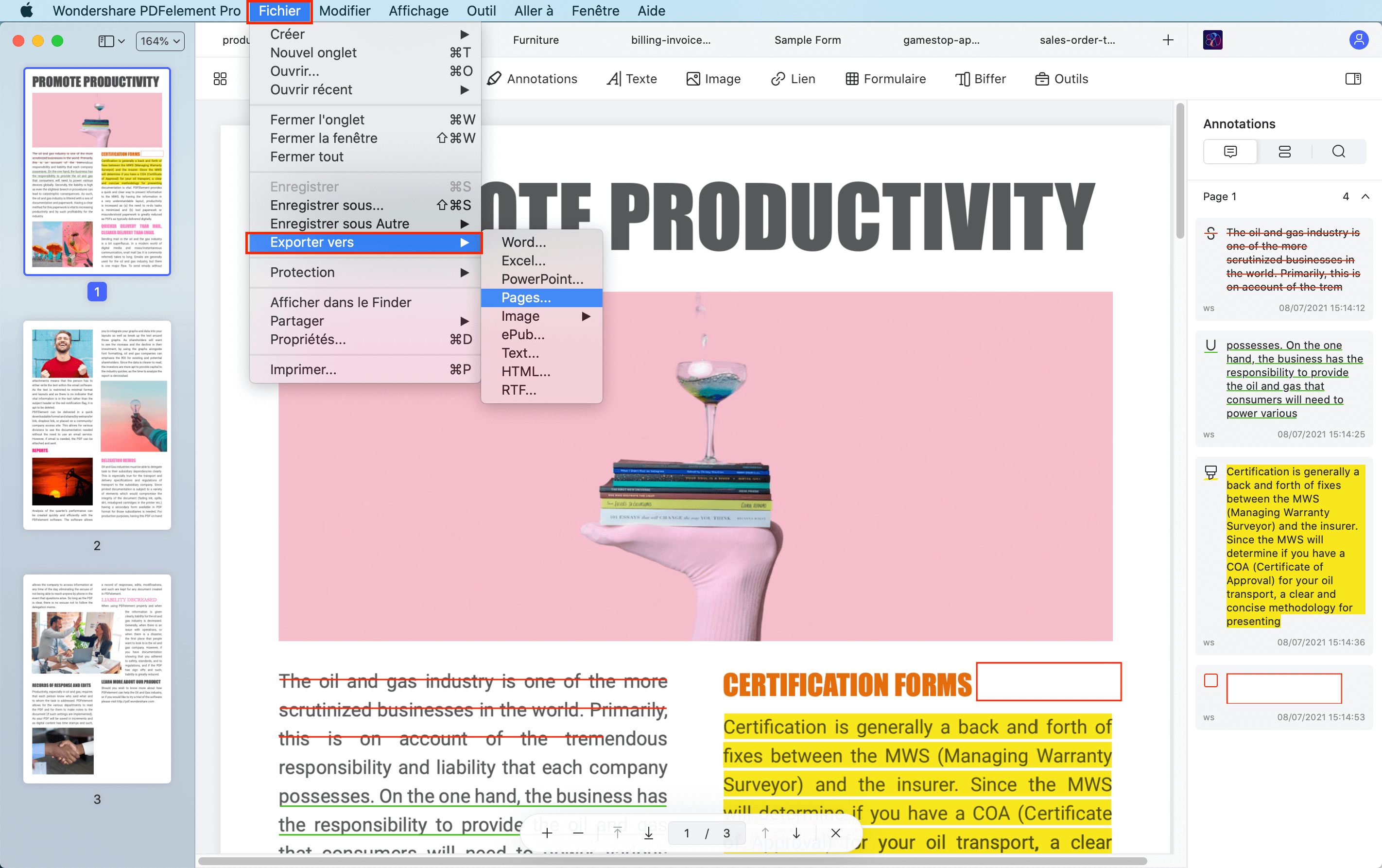
Comment convertir un PDF en Keynote sur Mac
1. Exécutez PDFelement, accédez à la fenêtre d'accueil, puis appuyez sur le bouton "Ouvrir le fichier" ou sur l'icône "+" pour sélectionner le fichier à convertir.
2. Cliquez sur "Outil" et sélectionnez "Exporter vers" et choisissez "Vers PowerPoint" pour convertir le fichier en fichier compatible avec Keynote.
3. Cliquez sur l'onglet "Fichier" et sélectionnez l'option "Enregistrer sous", puis enregistrez le fichier Keynote converti dans l'application Keynote.
 100% sécurité garantie
100% sécurité garantie  100% sécurité garantie
100% sécurité garantie  100% sécurité garantie
100% sécurité garantie  100% sécurité garantie
100% sécurité garantie




Clara Durand
chief Éditeur